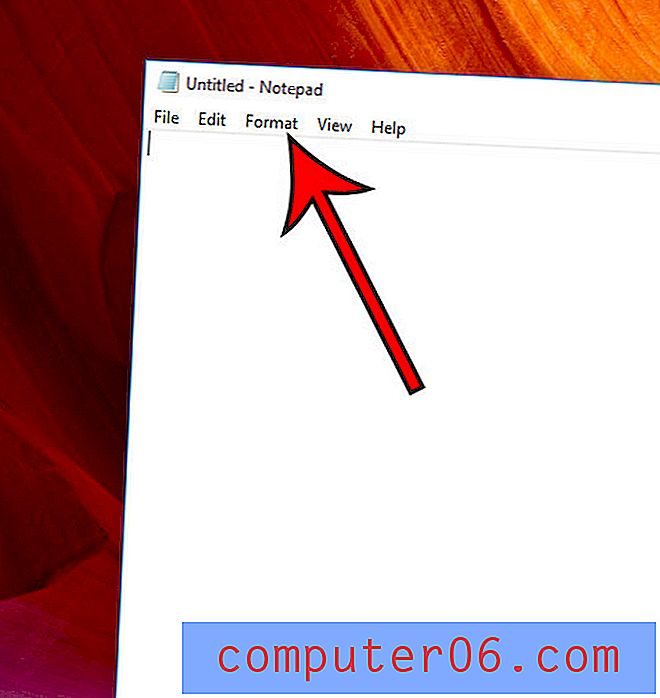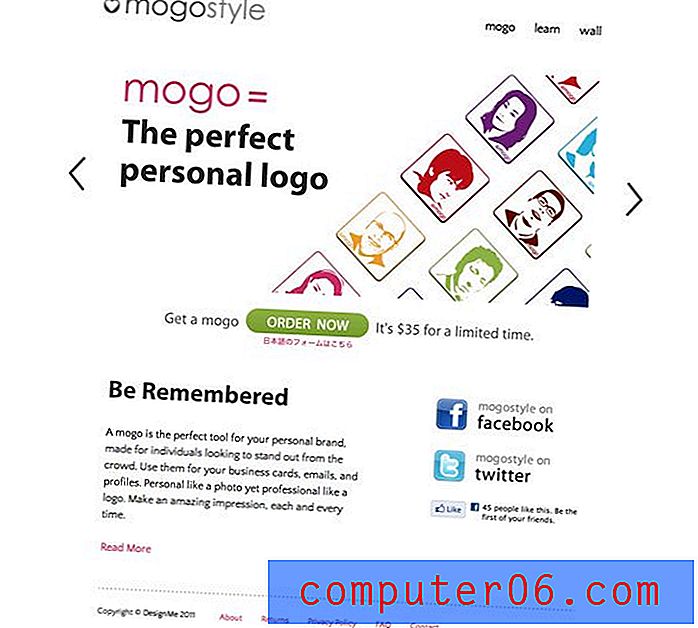Comment trouver des fichiers volumineux sur un MacBook Air et les supprimer
Dernière mise à jour: 10 avril 2019
Le manque d'espace sur le disque dur est une affection courante pour les propriétaires de MacBook. L'ordinateur est si bien adapté pour créer et consommer des fichiers multimédias qu'il est facile pour ces gros fichiers de remplir rapidement votre disque dur. Donc, lorsque vous atteindrez le point où il n'y aura plus assez de place pour votre prochain projet, vous commencerez à chercher des moyens de supprimer les fichiers plus grands et plus anciens de votre MacBook que vous n'utilisez plus.
Mais cela peut être délicat, car ces fichiers peuvent être stockés dans des emplacements difficiles à trouver. Heureusement, il existe un programme appelé CleanMyMac que vous pouvez télécharger et installer qui recherchera ces fichiers automatiquement. Vous pouvez en savoir plus sur CleanMyMac et le télécharger sur le site Web de MacPaw, puis voir comment utiliser l'un de ses outils pour localiser et supprimer des fichiers volumineux de votre ordinateur.
Comment rechercher et supprimer de gros fichiers anciens de votre Mac
Les étapes de ce guide ont été effectuées sur un MacBook Air, dans macOS Sierra. Ce guide utilise le logiciel CleanMyMac pour localiser et supprimer ces fichiers. Vous pouvez télécharger CleanMyMac ici. Une fois que vous avez téléchargé et installé le programme, vous pouvez continuer avec les étapes ci-dessous.
Notez que CleanMyMac ne supprimera pas automatiquement les fichiers lorsque vous les localisez pour la première fois. Vous pourrez voir la liste des fichiers volumineux qu'il a localisés et vous pouvez choisir de supprimer ces fichiers sur une base individuelle.
Étape 1: cliquez sur l'icône Launchpad dans le dock en bas de l'écran.

Étape 2: cliquez sur l'icône du programme CleanMyMac .
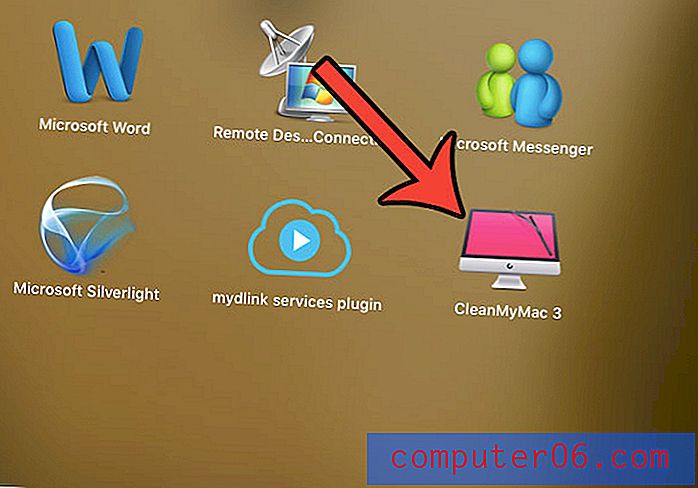
Étape 3: cliquez sur le lien Fichiers volumineux et anciens dans la colonne de gauche du programme.
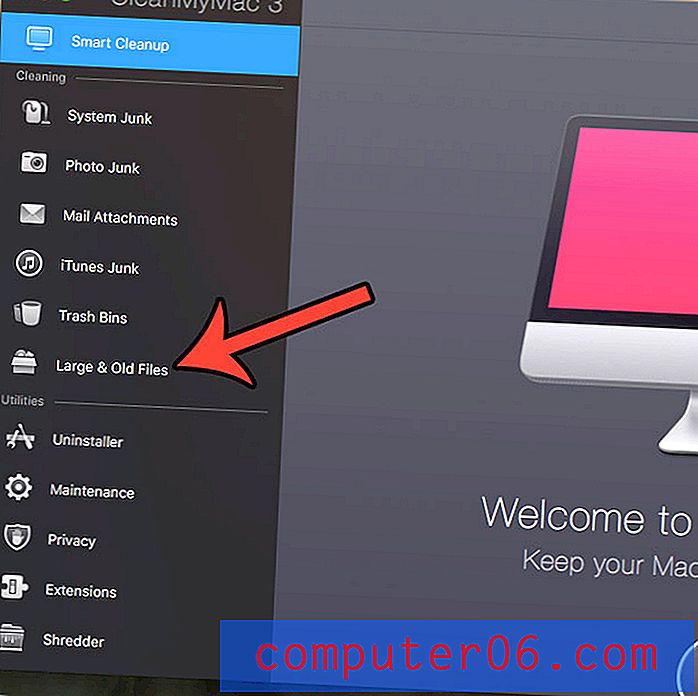
Étape 4: cliquez sur le bouton Numériser en bas de la fenêtre. Notez que cela peut prendre un certain temps, selon la taille de votre disque dur et la vitesse de votre ordinateur portable.
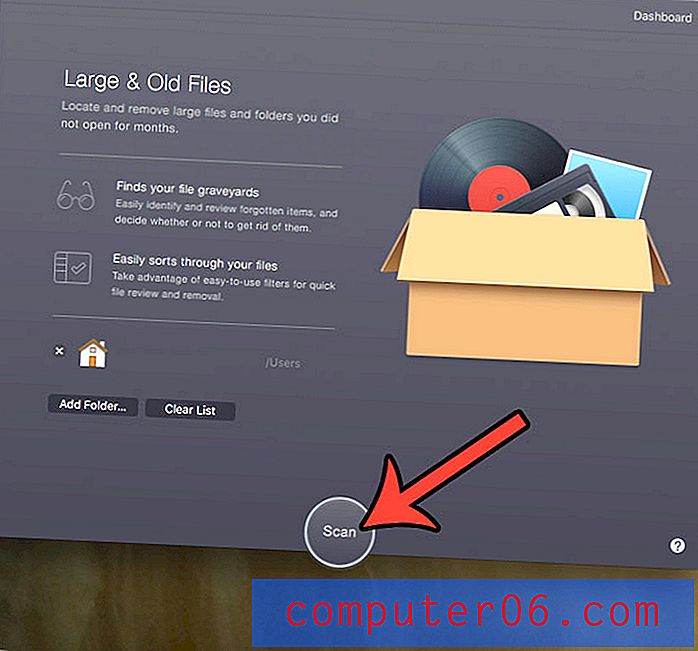
Étape 5: cliquez sur le bouton Examiner les fichiers en bas de la fenêtre.
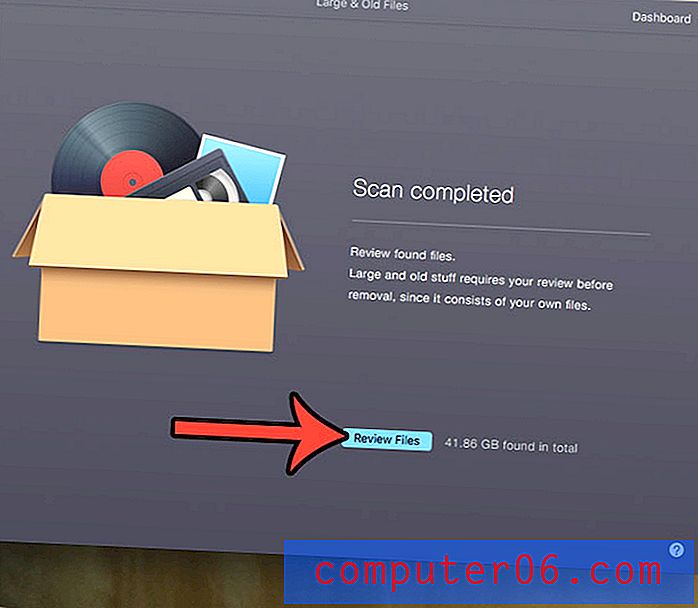
Étape 6: Sélectionnez les fichiers que vous souhaitez supprimer, puis cliquez sur le bouton Supprimer au bas de la fenêtre. Vous remarquerez dans l'image ci-dessous que la majorité des gros fichiers sur mon ordinateur sont des fichiers vidéo iTunes. Si vous êtes un utilisateur iTunes qui achète des films ou des émissions de télévision, vous pourriez être dans la même situation.
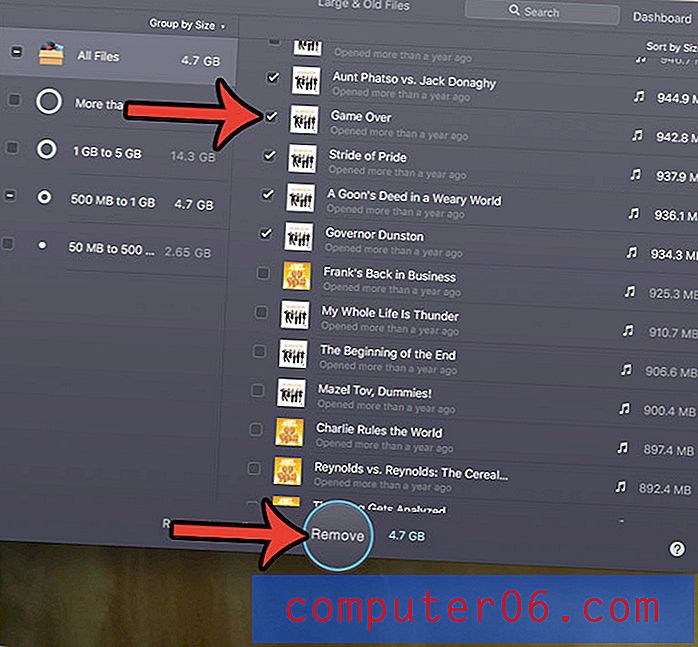
Étape 7: Cliquez sur le bouton Supprimer pour confirmer que vous souhaitez supprimer ces fichiers. Cette action ne peut pas être annulée et elle supprimera définitivement les fichiers de votre ordinateur.
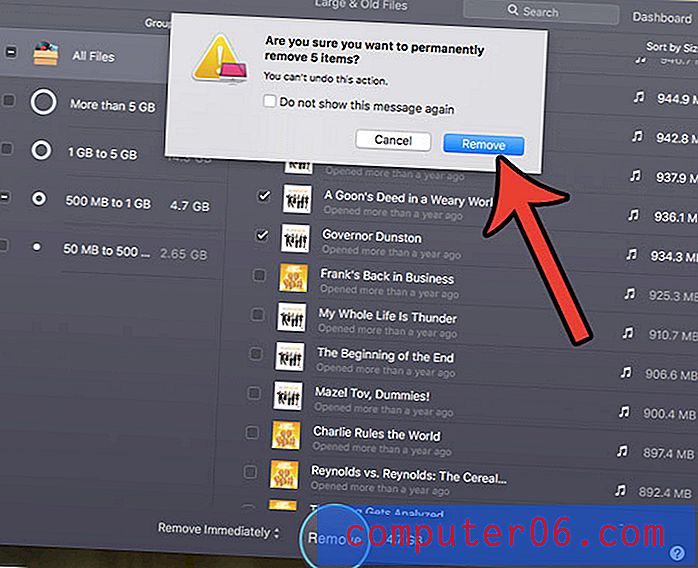
Une fois les fichiers supprimés, vous verrez des informations concernant la quantité d'espace que vous avez libérée, ainsi que l'espace total restant. Vous pouvez cliquer sur le bouton Examiner les fichiers si vous souhaitez supprimer certains fichiers supplémentaires ou fermer la fenêtre de l'application si vous avez terminé.
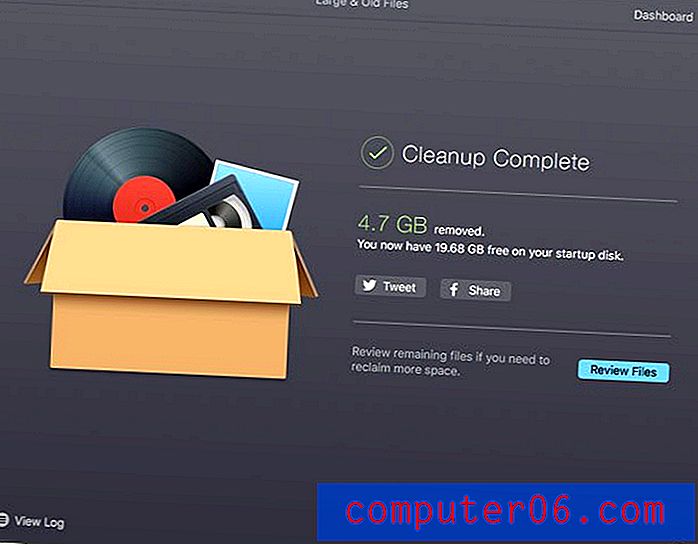
Les fabricants de CleanMyMac ont également un autre programme appelé Gemini que vous pouvez également utiliser pour supprimer les fichiers en double de votre Mac. La combinaison de ces programmes peut vraiment vous aider à garder votre Mac propre et vous bénéficiez d'une remise de 30% sur Gemini si vous avez déjà CleanMyMac. Vous pouvez consulter le pack CleanMyMac et Gemini ici.
Bien que CleanMyMac soit idéal pour supprimer les vieux fichiers volumineux de votre MacBook, il est également bon pour trouver les autres fichiers indésirables plus petits qui remplissent votre disque dur. Découvrez comment supprimer les fichiers indésirables de votre Mac pour des moyens simples et supplémentaires d'augmenter l'espace sur le disque dur de l'ordinateur.